远程控制win7计算机重启怎么设置 win7远程重启电脑设置方法
更新时间:2022-07-19 09:49:17作者:xinxin
如今,越来越多的用户开始需要用到远在桌面功能,而有些用户在使用win7镜像系统的时候,由于不知道系统自带的远在桌面功能因此也会选择安装第三方的远在桌面工具来使用,可是远程控制win7计算机重启怎么设置呢?接下来小编就来告诉大家win7远程重启电脑设置方法。
推荐下载:正版windows7旗舰版
具体方法:
第一步:win键+R快捷键,打开运行界面;或点击开始,在程序中输入“运行”打开运行界面。
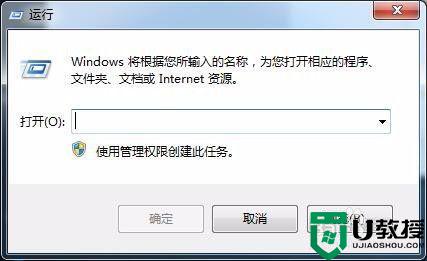
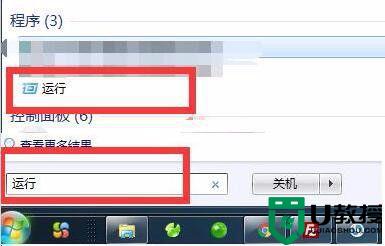
第二步:在运行输入框内输入如下命令:
关机 shutdown -s -t 0
重启 shutdown -r -t 0
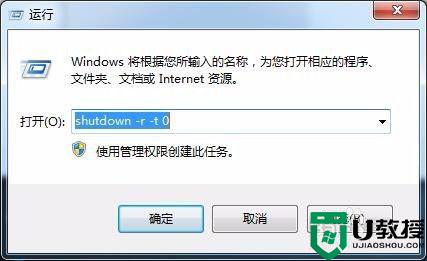
另附win7下shutdown 命令介绍,如下win键+R快捷键,打开运行界面,输入cmd,再输入命令shutdown -help,就可以知道shutdown命令参数的含义了。
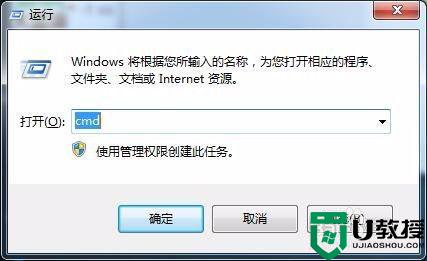

以上就是小编带来的win7远程重启电脑设置方法了,有需要的用户就可以根据小编的步骤进行操作了,希望能够对大家有所帮助。
远程控制win7计算机重启怎么设置 win7远程重启电脑设置方法相关教程
- 此计算机无法远程连接到远程计算机如何解决win7
- win7设置远程连接方法 win7电脑怎么设置远程连接
- win7远程计算机不接受连接怎么办 win7远程计算机将不接受连接解决方法
- win7远程桌面密码在哪设置 win7远程桌面设置方法
- 两个w7电脑怎么远程连接 win7怎么设置远程桌面连接
- win7远程计算机或设备将不接受连接怎么解决
- win7远程计算机或设备不接受连接怎么办
- win7远程访问如何打开 win7远程访问打开设置方法
- window7不需要密码远程桌面怎么设置 win7远程桌面无密码设置设置方法
- win7怎么开启远程桌面服务 w7 开启远程桌面的教程
- Win11怎么用U盘安装 Win11系统U盘安装教程
- Win10如何删除登录账号 Win10删除登录账号的方法
- win7系统分区教程
- win7共享打印机用户名和密码每次都要输入怎么办
- Win7连接不上网络错误代码651
- Win7防火墙提示“错误3:系统找不到指定路径”的解决措施
win7系统教程推荐
- 1 win7电脑定时开机怎么设置 win7系统设置定时开机方法
- 2 win7玩魔兽争霸3提示内存不足解决方法
- 3 最新可用的win7专业版激活码 win7专业版永久激活码合集2022
- 4 星际争霸win7全屏设置方法 星际争霸如何全屏win7
- 5 星际争霸win7打不开怎么回事 win7星际争霸无法启动如何处理
- 6 win7电脑截屏的快捷键是什么 win7电脑怎样截屏快捷键
- 7 win7怎么更改屏幕亮度 win7改屏幕亮度设置方法
- 8 win7管理员账户被停用怎么办 win7管理员账户被停用如何解决
- 9 win7如何清理c盘空间不影响系统 win7怎么清理c盘空间而不影响正常使用
- 10 win7显示内存不足怎么解决 win7经常显示内存不足怎么办

